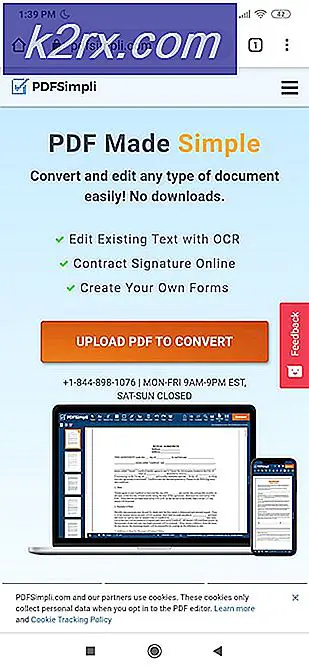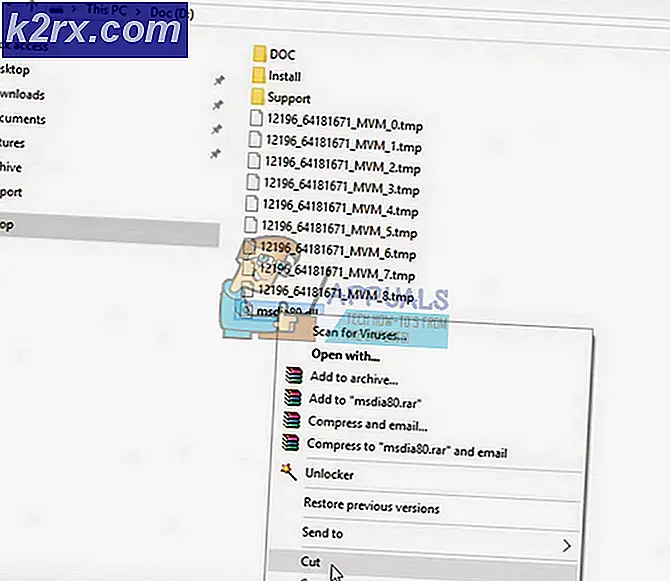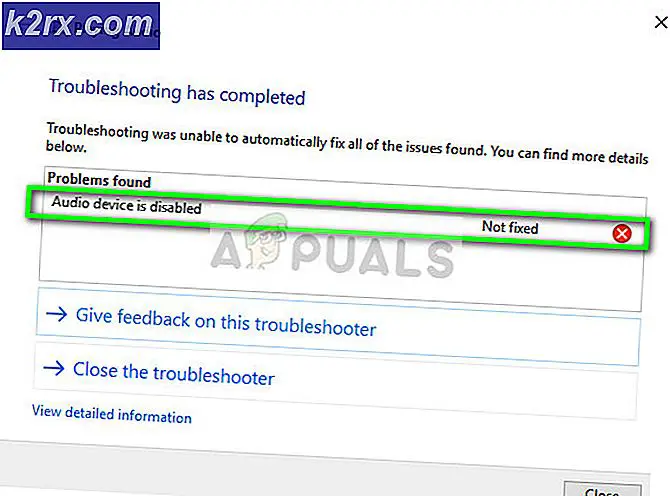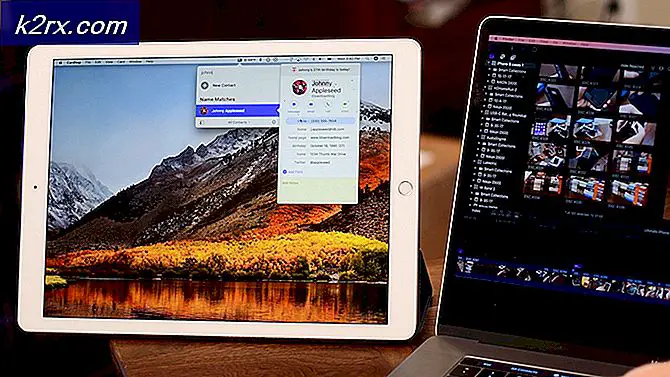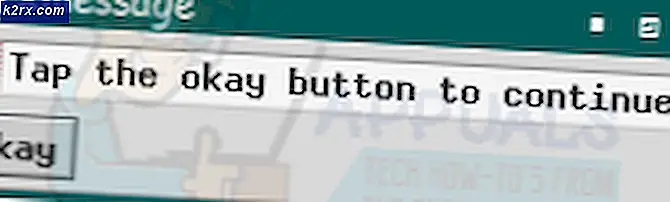ÇÖZÜM: Brother Kontrol Merkezi Yanıt Vermeye Çok Yavaş
Brother Control Center, Brother yazıcılarla birlikte gelen bir yazılımdır. Bilgisayarınızdan doğrudan kopyalama, yazdırma ve PC-FAX gibi makinenin işlevlerine hızlı ve kolay erişim sağlar. Ayrıca makinenin ayarlarını PC'nizden yapılandırabilirsiniz. Tüm Brother yazıcılar bu işlevleri desteklemese de, çoğu modern Brother yazıcı bu fonksiyonları Control Center üzerinden desteklemektedir.
Kontrol Merkezi, her makinede bir CD'de sağlanır ve ayrıca Brother'ın web sitesinin indirme bölümünden de indirebilirsiniz.
Brother Kontrol Merkezi Yanıt Vermiyor
Birçok kullanıcı, Brother Kontrol Merkezi'nin aniden çok yavaş olduğunu bildirdi. Bir kullanıcı, sadece bir sayfayı taramak için ortalama dört dakika sürdüğünü bildirdi. Bu tür konular için birçok olası sebep vardır.
İşte bu problem için bazı yaygın çözümler.
Çözüm 1: USB kablosunu çıkarın ve yeniden takın
USB kablosu kullanıyorsanız, kabloyu ayırın ve tekrar takın. Bazı kullanıcılar bu basit çözümün onlar için çalıştığını ve Brother Kontrol Merkezinin normal olarak yanıt verdiğini bildirdi. Bu, sorununuzu çözmezse, sonraki çözümü deneyin.
PRO TIP: Sorun bilgisayarınız veya dizüstü bilgisayar / dizüstü bilgisayar ile yapılmışsa, depoları tarayabilen ve bozuk ve eksik dosyaları değiştirebilen Reimage Plus Yazılımı'nı kullanmayı denemeniz gerekir. Bu, çoğu durumda, sorunun sistem bozulmasından kaynaklandığı yerlerde çalışır. Reimage Plus'ı tıklayarak buraya tıklayarak indirebilirsiniz.Çözüm 2: Ağı kontrol edin
Brother makineniz bir ağa bağlıysa, ağa tekrar bağlayın. Ethernet üzerinden bağlanırsa, Ethernet bağlantısını kesin ve tekrar yerine takın, ardından yönlendiricinin yeniden başlatılmasını sağlayın. WiFi ile bağlıysa, Yazıcınızın Kontrol Panelinden kablosuz kurulumu yeniden yapın. (talimatlar kılavuzda bulunabilir).
Çözüm 3: Makineniz için daha yeni bir Kontrol Merkezi Versiyonunun mevcut olup olmadığını kontrol edin
Brother web sitesini ziyaret edin, indirilenler bölümüne gidin ve makine modelinizin daha yeni bir sürümünün mevcut olup olmadığını kontrol edin. Daha yeni bir sürüm mevcutsa, mevcut sürümünüzü kaldırın ve en son sürümü indirip yükleyin.
Çözüm 4: Güncelleme Firmware
Brother, makinenizin ürün yazılımını güncellemenizi şiddetle önerir. Brother web sitesini ziyaret edin ve makineniz için daha yeni bir ürün yazılımının mevcut olup olmadığını kontrol edin. Makinenizin ürün yazılımını yükseltmeye karar verirseniz, güncellemeyi denemeden önce tüm yönergeleri okuduğunuzdan emin olun. (talimatlar kılavuzda bulunabilir)
PRO TIP: Sorun bilgisayarınız veya dizüstü bilgisayar / dizüstü bilgisayar ile yapılmışsa, depoları tarayabilen ve bozuk ve eksik dosyaları değiştirebilen Reimage Plus Yazılımı'nı kullanmayı denemeniz gerekir. Bu, çoğu durumda, sorunun sistem bozulmasından kaynaklandığı yerlerde çalışır. Reimage Plus'ı tıklayarak buraya tıklayarak indirebilirsiniz.